![]()
-
設定内容の詳細は設定ガイドを参照してください。
 10.15.3 画面切替スイッチ
10.15.3 画面切替スイッチ -
部品の配置方法、アドレス、形状、色および銘板の設定方法詳細は、「部品の編集手順」を参照してください。
 8.7.1 部品の編集手順
8.7.1 部品の編集手順
![]()
設定内容の詳細は設定ガイドを参照してください。
![]() 10.15.3 画面切替スイッチ
10.15.3 画面切替スイッチ
部品の配置方法、アドレス、形状、色および銘板の設定方法詳細は、「部品の編集手順」を参照してください。
![]() 8.7.1 部品の編集手順
8.7.1 部品の編集手順
第1階層(画面“1”)から第2階層(画面“10”)に切り替え後、第2階層間(画面“10”、“20”、“30”)で画面を切り替えても、第1階層(画面“1”)にすぐに戻れる画面切替スイッチを作成します。
まず、第1階層(画面“1”)から第2階層(画面“10”)へ切り替えるスイッチをベース画面“1”に配置します。
[部品(P)]メニューの[スイッチランプ(C)]から[画面切替スイッチ(C)]を選択するか、![]() をクリックし、[ベース1]に配置します。
をクリックし、[ベース1]に配置します。

配置したスイッチをダブルクリックすると、設定ダイアログボックスが開きます。
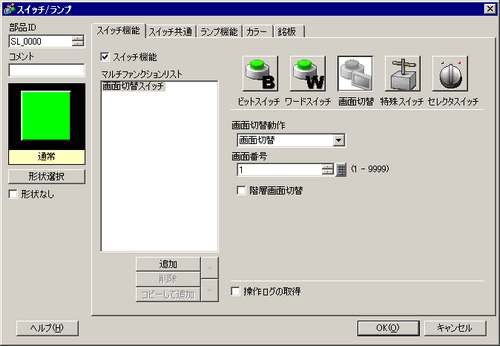
[形状選択]でスイッチの形状を選択します。
[画面切替動作]で[画面切替]を選択します。[画面番号]に切り替えたい画面番号“10”を設定し、[階層画面切替]にチェックを入れます。
必要に応じて[カラー]タブ、[銘板]タブでスイッチの色や表示させる文字を設定し、[OK]をクリックします。
![]()
スイッチの形状によっては、色を変更できないものがあります。
スイッチを選択して[F2]キーを押すと、銘板の文字列を直接編集できます。
画面切替スイッチを設定すると、作画画面上のスイッチの横に![]() が表示されます。アイコンをクリックすると、設定した切替先画面が表示されるため、設定内容の変更や確認などに便利です。
が表示されます。アイコンをクリックすると、設定した切替先画面が表示されるため、設定内容の変更や確認などに便利です。
次に、第2階層(画面“10” “20” “30”)から第1階層(画面“1”)へ戻るスイッチをそれぞれの画面に配置します。
ベース画面“10”を開き、[部品(P)]メニューの[スイッチランプ(C)]から[画面切替スイッチ(C)]を選択するか、![]() をクリックして画面に配置します。
をクリックして画面に配置します。
配置したスイッチをダブルクリックして、設定ダイアログボックスを開きます。
[形状選択]でスイッチの形状を選択します。
[画面切替動作]で[前画面に戻る]を設定します。
必要に応じて[カラー]タブ、[銘板]タブでスイッチの色や表示させる文字を設定し、[OK]をクリックします。
![]()
スイッチの形状によっては、色を変更できないものがあります。
ベース画面“20”、“30”にも同様のスイッチを配置します。
第2階層(画面“10” “20” “30”)の画面に配置されたスイッチをタッチすると、直前の画面ではなく、第1階層(画面“1”)の画面に切り替わります。